Похожие презентации:
Система Mathcad: файлы данных и функции доступа к ним. Лекция №8
1.
Система Mathcad: файлы данных ифункции доступа к ним
Лекция №8
Не путать: с возможностями пункта
File главного меню по работе с
документами Mathcad!
2.
Возможности Mathcad по работе сфайлами данных
Работа с текстовыми
файлами числовых
данных в формате
ASCII
Импорт-экспорт файлов
других приложений:
Excel, Matlab,
различных СУБД,
блокнота, …
Работа с
графическими,
звуковыми
файлами
3.
Работа с текстовыми файлами числовыхданных
Числа в файлах:
•целые: -1
34
-59
•вещественные, представленные во внешнем
формате с фиксированной точкой: 97.73
•вещественные, представленные в экспоненциальном
формате (внешнем формате с плавающей точкой):
4.51 E-4 -56.1 E5
внутреннее
представление
вещественных данных – с
плавающей точкой!
4.
Разделители чисел в текстовых файлах• В вводимых файлах: запятая, пробелы,
перевод строки.
• В выводимых файлах: пробелы, перевод
строки.
• Пример допустимой строки вводимого
файла:
200, 50 25.1256, 16E –2, –16.125E15
5.
Функции доступа к неструктурированным файламданных
READ( file)
Считывает значение из файла данных.
Возвращает скаляр. Обычно используется
следующим образом: vi :=READ( file)
WRITE( file)
Записывает значение (одно!) в файл данных.
Если файл уже существует, заменяет его на
новый файл. Должна использоваться в
операторах следующего вида:
WRITE( file) := vi
APPEND( file) Дописывает значение (одно!) к существующему
файлу. Должна использоваться в операторах
следующего вида: APPEND( file) := vi
Неструктурированные файлы –файлы, числа в которых необязательно
расположены в строках и столбцах.
Структурированные файлы –числа в которых расположены в строках и
столбцах, т. е. файлы, содержащие матрицу.
Неструктурированные файлы могут использоваться с индексированными
переменные, структурированные –нет.
:= имеет смысл «считай, загрузи, введи» или «запиши, выведи, сохрани»
6.
Функции доступа к структурированным файлам данныхREADPRN( file)
Читает структурированный файл данных.
Возвращает матрицу. Каждая строка в файле
данных становится строкой в матрице. Число
элементов в каждой строке должно быть
одинаковым. Обычно используется
следующим образом: A : = READPRN( file)
WRITEPRN( file)
Записывает матрицу в файл данных. Каждая
строка матрицы становится строкой в файле.
Должна использоваться в определениях
следующего вида: WRITEPRN( file) := A
APPENDPRN( file) Дописывает матрицу к существующему
файлу. Каждая строка в матрице становится
новой строкой в файле данных. Должна
использоваться в определениях следующего
вида: APPENDPRN( file) :=A.
Существующий файл должен иметь столько
же столбцов, как и матрица A.
7.
Аргумент функций доступа к файлам данных1.
2.
3.
4.
5.
Аргумент файл называется файловой переменной и
представляет собой имя файла (без кавычек), с расширением
или без него.
Если расширение файла не указано, то для
неструктурированных файлов оно по умолчанию считается
.dat, для структурированных – .prn. Эти расширения является
предпочтительными.
Можно использовать расширения, отличные от .dat и .prn, но
при вводе эти расширения записываются как нижний индекс.
Например, вместо A.txt получим Atxt.
Не рекомендуется использовать расширение более чем из
трех символов, иначе система будет искать файл по
расширению из первых трех символов.
Файлы должны находиться только в текущей папке, т. е. в той
папке, где находится документ Mathcad. Т. е. полное имя
файла с указанием пути к нему в качестве файловой
переменной использовать нельзя. При необходимости
использовать файлы из других папок следует связать
файловую переменную с файлом на диске с помощью окна
Главное меню/ Файл /Присоединить к файлу.
8.
Особенности использования функций доступа кфайлам данных
• Если Mathcad не может найти файл данных, он отмечает соответствующую
функцию доступа сообщением об ошибке “файл не найден”. Если Mathcad
пытается прочитать файл неподходящего формата, он отмечает функцию
сообщением “ошибка файла”.
• Каждое новое равенство с использованием функций доступа заново
открывает файл данных. При считывании данных, например, каждое новое
равенство начинает читать файл с самого начала.
• В одном равенстве файл может быть открыт только единожды. Это означает,
что, если функция READ используется с одним аргументом-именем файла
дважды в одном операторе (это возможно при использовании
индексированной переменной), во второй раз READ начнет читать с того
места, где закончила в первый. Поскольку READPRN читает весь файл
целиком, это означает, что READPRN нельзя использовать с одним
аргументом дважды в одном равенстве (в цикле) — во второй
раз READPRN не останется ничего читать.
• Если два равенства в рабочем документе используют WRITE
или WRITEPRN с одним аргументом, данные из второго равенства
запишутся поверх данных из первого. Используйте
APPEND или APPENDPRN, если нужно сохранить первую порцию данных. Эти
функции дописывают новые данные к существующему файлу.
9.
Примеры чтения данных из неструктурированногофайла
Пример 1. В массив y из файла in.dat считывается 31 значение:
N:=30
i:=0..N
yi:=READ(in)
Пример 2.
N:=READ(sizefile)
из файла sizefile.dat считывается значение N
N=100
i:=1..N
из файла data.dat считывается N значений в
xi:=READ(data)
массив х
10.
Пример записи данных в неструктурированный файлN:=100 a:=1.75 b:=115
WRITE(sizefile):=N
i:=0..N-1
yi:=a i+b+rnd(i)
WRITE(data1):=yi
rnd(i) – функция, возвращает псевдослучайное число,
равномерно распределенное на интервале [0,i]
11.
Пример работы со структурированным файломВ блокноте набрали файл id.prn
M:=READPRN(id)
2.1
3.25 4.2
9 .7
1
.
3
5
.
6
M
1
.
05
3
.
7
1
.
1
2
.
76
3
.
14
6
.
8
C 1 2 3
4 5 6
APPENDPRN(id):=C
12.
Импорт файлов, созданных различными приложениямиГлавное меню/ Вставка/ Данные
1. Выбираем
формат
файла
13.
2. Выбираем имя файла14.
3. Просматриваем и настраиваем файл15.
Результат в документе MathcadВ подготовленное
место вводим имя
переменной
16.
Работа с графическими файламиREADRGB("fiie") — чтение цветного изображения;
READBMP("file") — чтение изображения в оттенках серого;
WRiTERGB("fiie") — запись цветного изображения;
WRiTEBMP("fiie") — запись изображения в оттенках серого.
Существует также много функций преобразования файлов.
Форматы файлов: BMP, GIF,JPG, …
Независимо от формата файла, изображение хранится как
матрица кодов цветов пикселей изображения.
Изображение в оттенках серого: матрица, хранящая
интенсивность серого от 0 до 255.
Для цветного изображения - три матрицы:
17.
Пример работы с графическими файламиВывод изображения командой Вставка/ Рисунок
18.
Пример работы с графическими файлами(продолжение)
1. Изменим уровень интенсивности серого оттенка в каждом пикселе,
разделив матрицу S на 2 и добавив к результату 120. Получим матрицу S1.
2. Создадим инверсию графического изображения в матрице S2. Для этого
значение интенсивности в каждом элементе матрицы S2 вычислим как
S2i,j = 255 – Si j.
3. Поменяем строки матрицы так, чтобы номера строк шли по убыванию с
помощью функции reverse()) – матрица S3. Изображение должно
перевернуться.
4. Проведем контрастирование изображения. Для этого все значения ниже
120 переназначим в 0, а выше в 255, т.е. оттенки будут только черные и
белые. Получим матрицу S4.
Пример из книги: Ю.Е. ВОСКОБОЙНИКОВ, А.Ф. ЗАДОРОЖНЫЙ, Л.А. ЛИТВИНОВ ,
Ю.Г. ЧЕРНЫЙ «ОСНОВЫ ВЫЧИСЛЕНИЙ И ПРОГРАМИРОВАНИЯ В ПАКЕТЕ
MATHCAD»

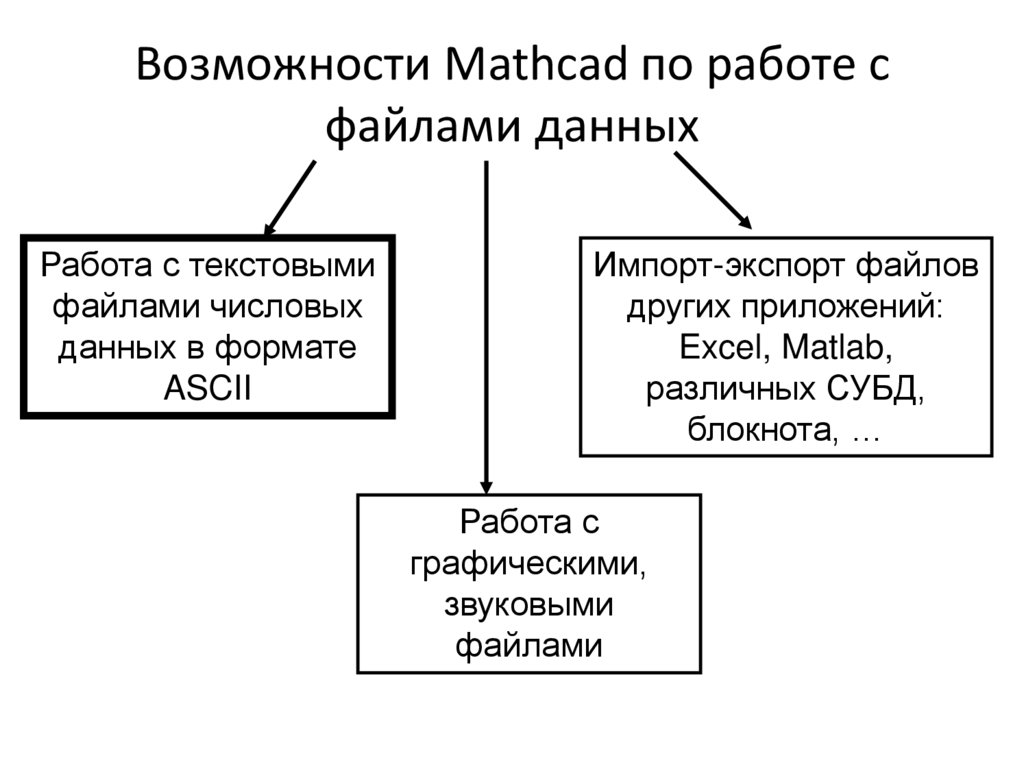






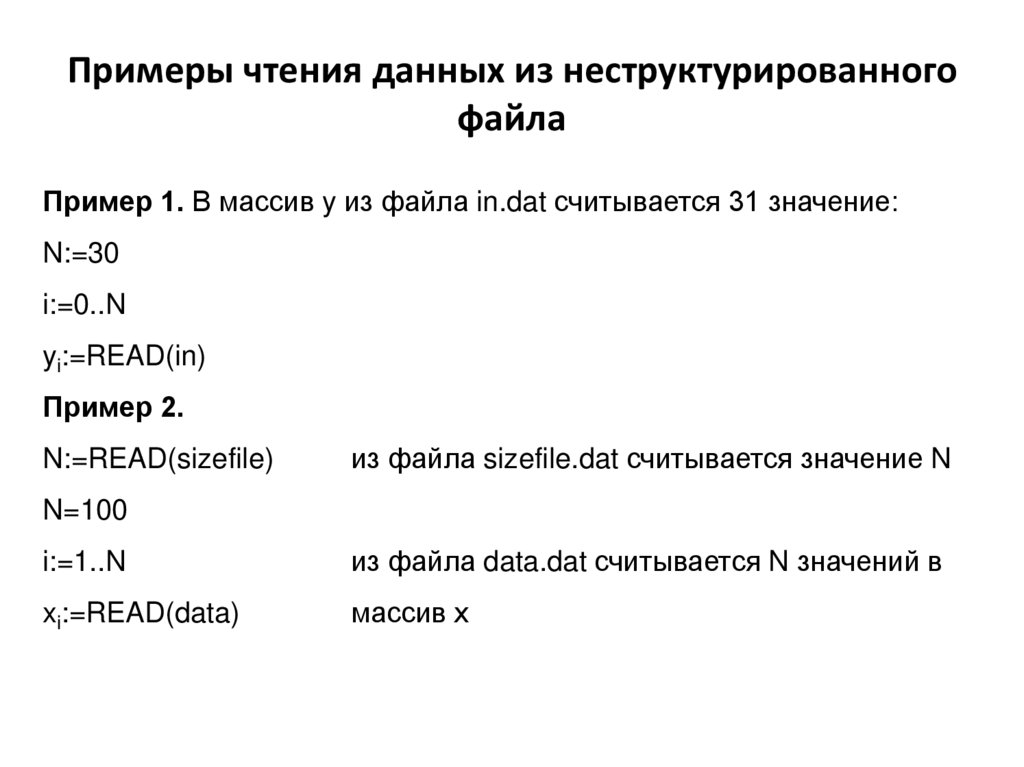
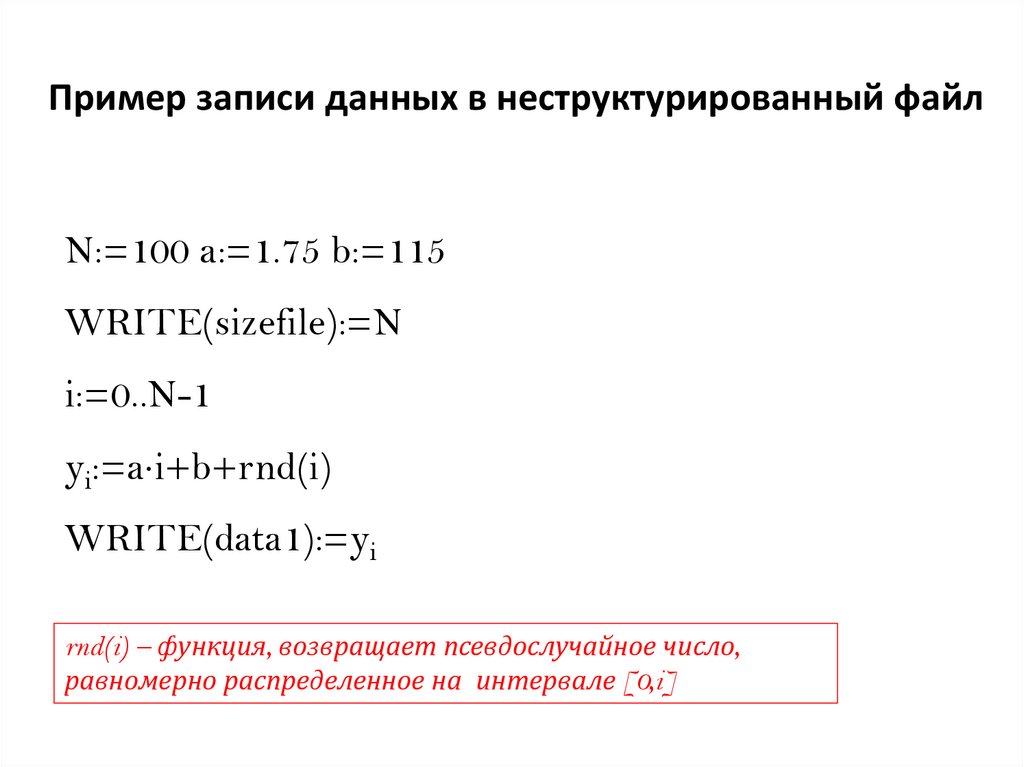
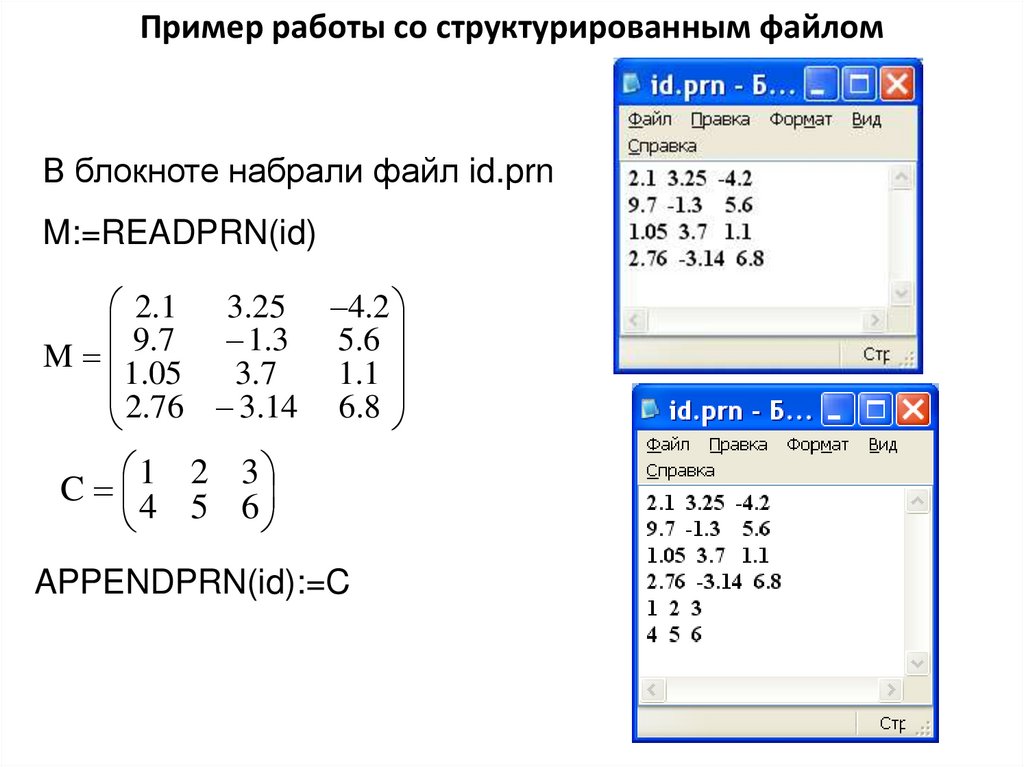
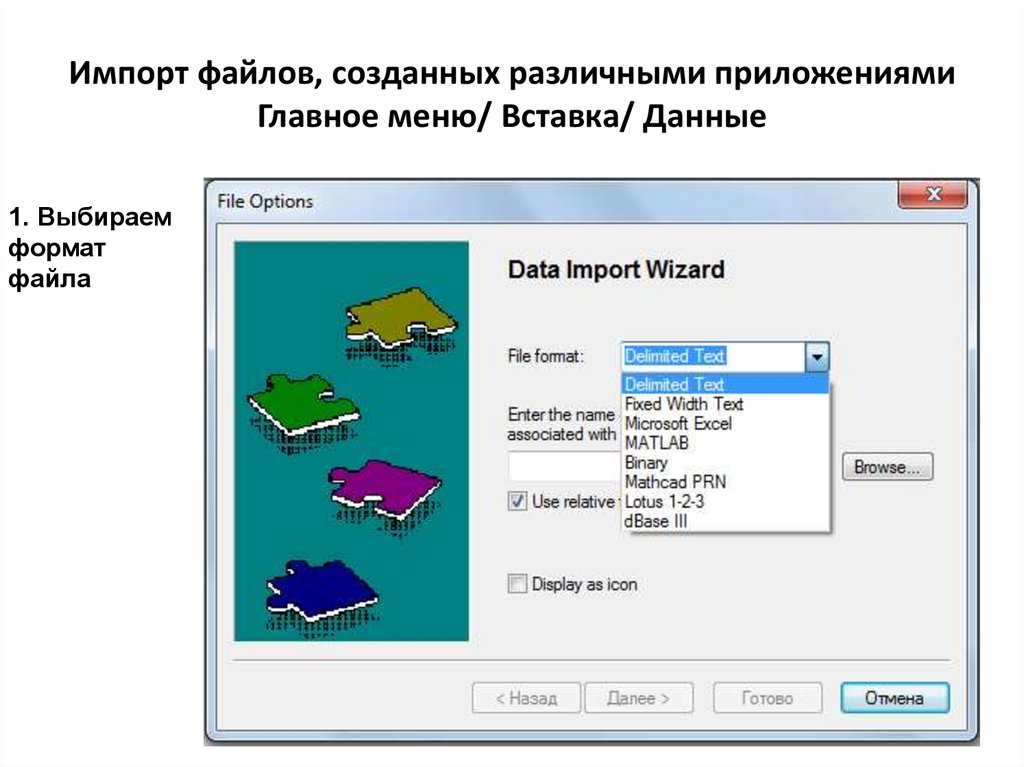
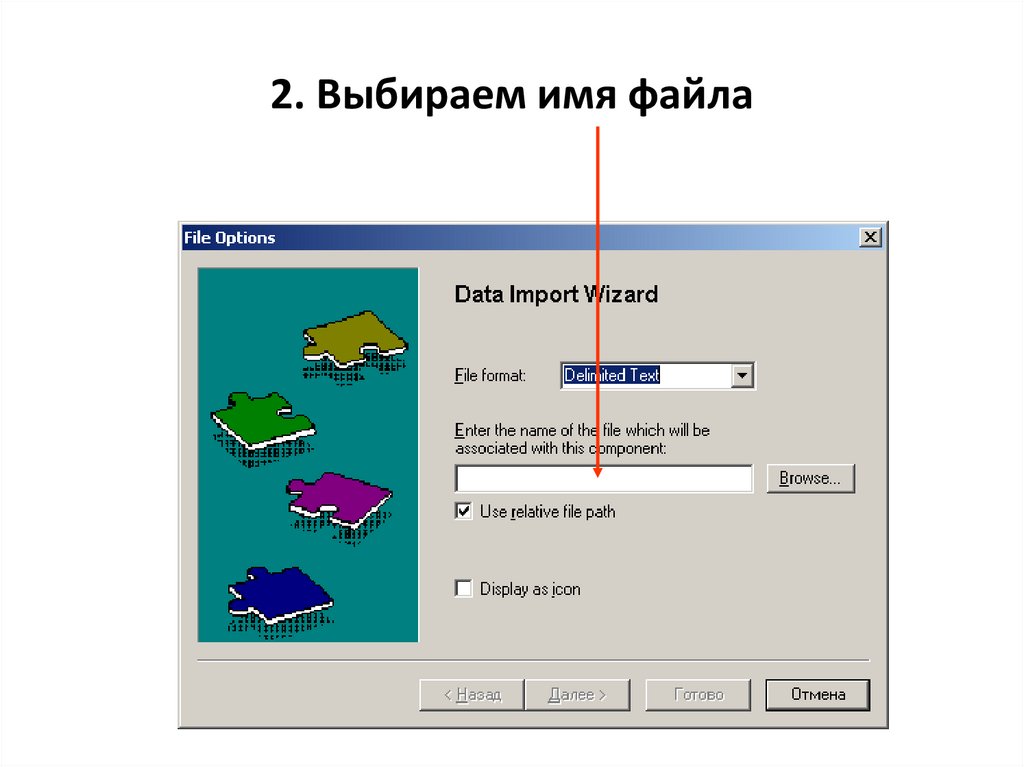
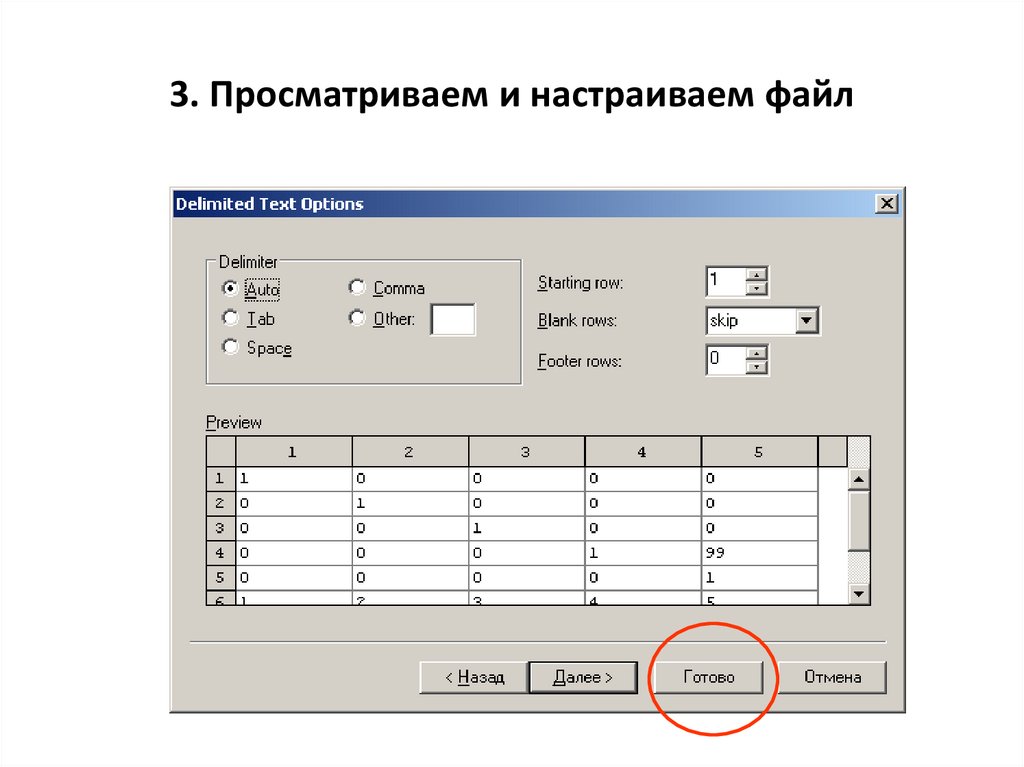
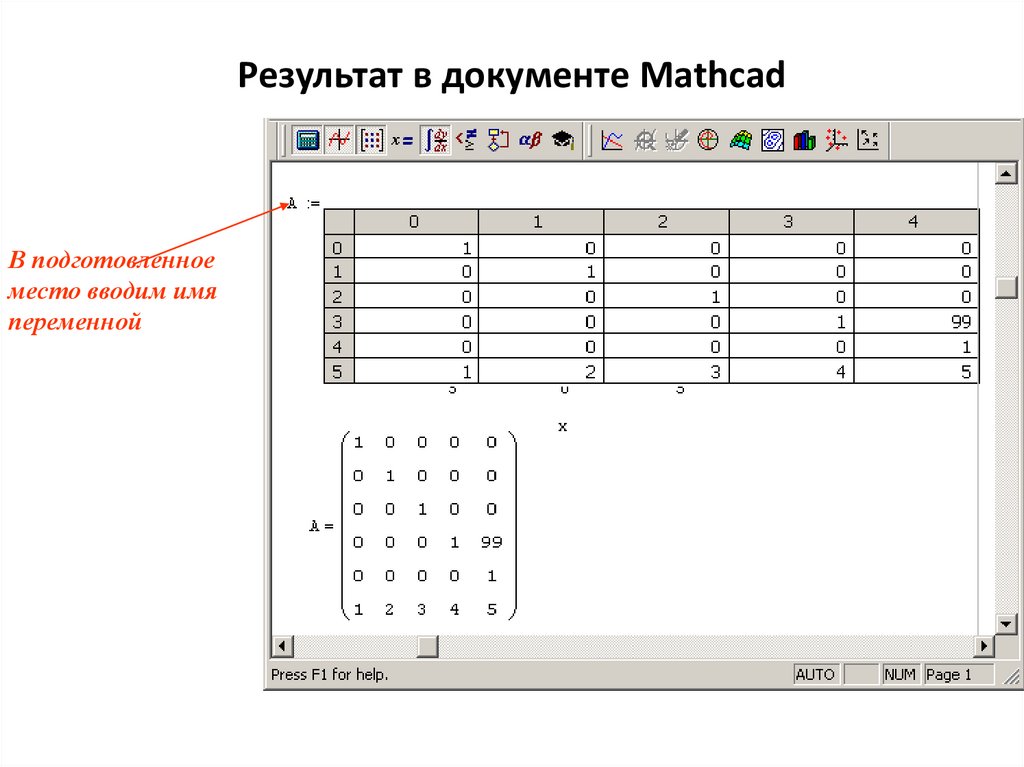

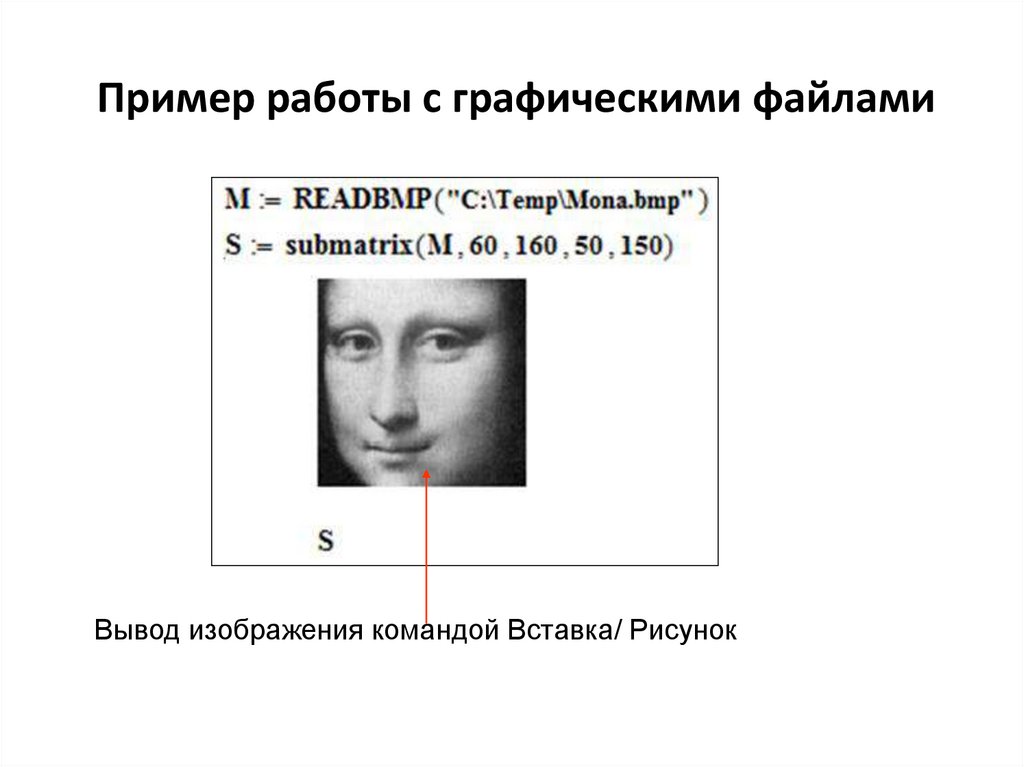
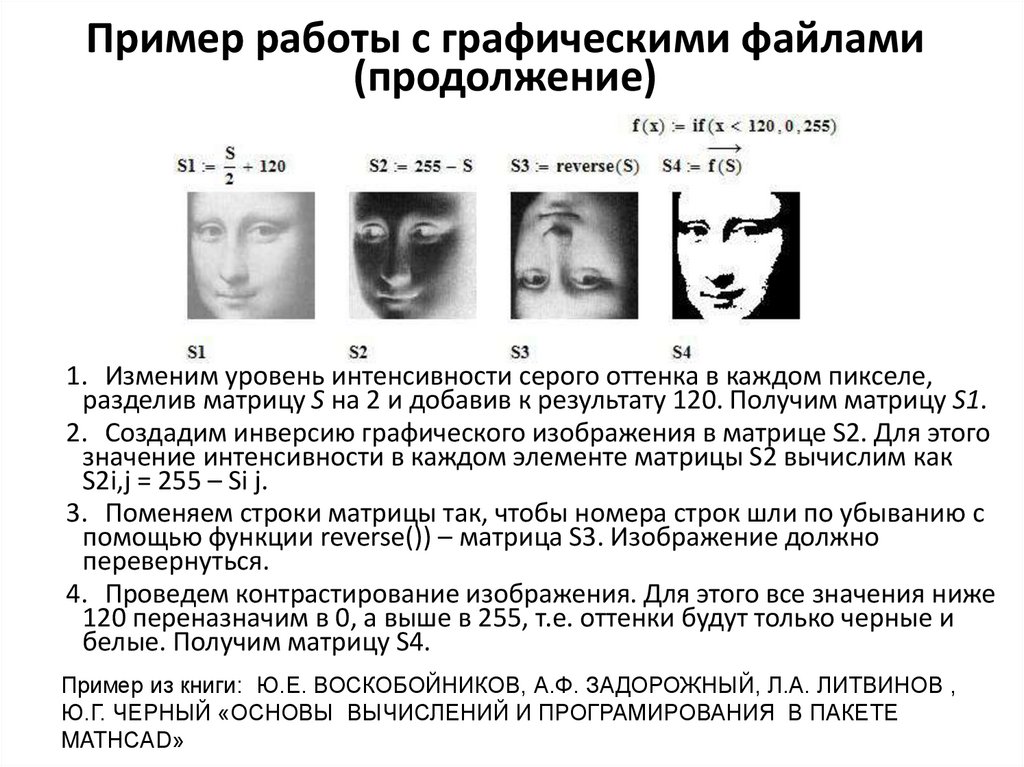

 Программирование
Программирование








